Не всегда и не всем требуется высокая производительность, большая диагональ матрицы, тысячи мегагерц процессора и десятки гигабайт жесткого диска. Существует ряд профессий, где прежде всего важна компактность ноутбука, его небольшой вес, и вместе с тем, высокая функциональность. Сегодня мы тестируем ноутбук Portege 4000, являющийся старшим в линейке
портативных ПК компании Toshiba. По работе, нам часто приходится использовать различную портативную технику, и позиционирование этой модели, в некотором смысле, нам близко.
 Toshiba Portege 4000
Toshiba Portege 4000Современный онлайновый журналист, которому приходится время от времени выезжать на различные мероприятия, международные выставки и в другие места, откуда нужно оперативно подавать материал в редакцию, обойтись суррогатами вроде карманного ПК не может. Никакой, даже самый продвинутый КПК не поможет обработать цифровые фотографии с высоким разрешением, снятые профессиональной зеркальной цифровой камерой. Его функции работы с текстом примитивны а разрешение экрана слишком мало. С другой стороны, трёхшпиндельный монстр на Pentium 4 с полугигабайтом памяти, матрицей на пятнадцать дюймов и весом около трёх килограммов журналисту не только не нужен, но и обременителен. Только представьте, что чувствует обычно развитый человек, которому приходится летать по выставке с цифровой фото и видео камерами, да ещё и составлять репортажи. Вся эта гора высокотехнологичного железа тяжким грузом ложится на плечи, и вечером, вместо составления репортажа по итогам дня хочется лечь и умереть на сутки.

Но, не стоит думать, что ради небольших размеров журналист готов пожертвовать возможностями машины. Мы не будем обсуждать экономические, а также этические проблемы и стоимость ПО. Известно, что фото прекрасно редактировать в PhotoShop, сжимать для WEB в ImageReady, таблицы рисовать в Excel а тексты печатать в Word. Ну а почту, конечно же, принимать через Outlook, в котором ещё и планировщик, и календарь, и заметки составляются, да контакты с КПК
синхронизируются. Это, так сказать, национальные особенности.
Toshiba Portege 4000 мы получили в компактной коробке, единственным минусом которой является отсутствие ручки для переноски. Внутри коробки модель отлично изолирована и защищена от возможных повреждений при транспортировке. В коробке ноутбук путешествует исключительно от магазина до дома, где и распаковывается, после чего об упаковке можно забыть. Вскрыв упаковку, мы обнаружим внутри сам ноутбук и отдельную картонную коробку с документами, ПО, заглушкой на место встроенного привода DVD-ROM и необходимыми проводами.
Система сразу же готова к работе - все необходимые программы, включая Windows, пакет Microsoft Works и управляющие утилиты, установлены и настроены. Никакие CD в ноутбук вставлять не придётся, а аккумулятор изначально подключен к ноутбуку. Всё что остаётся сделать, это подключить Portege 4000 к сети, для первой в его жизни зарядки. Пока ноутбук заряжается, давайте рассмотрим модельный ряд Toshiba в целом.
Иерархия ноутбуков Toshiba
Любой ноутбук имеет ряд характеристик, исходя из которых, его относят к тому или иному классу. К этим характеристикам относятся не только частота процессора, диагональ LCD матрицы, количество дисковой и оперативной памяти, шпинделей и т.д., но и размеры, вес и ряд других критериев.
Линейка ноутбуков Toshiba традиционно состоит из четырех основных сегментов - наиболее легкие и портативные решения находятся в серии Portege. Основной особенностью этих моделей является их компактность. Во главу угла поставлен вес, но наряду с этим, модели вполне современны и функциональны, имеют развитые коммуникационные возможности.
Ноутбуки для SOHO рынка, способные в том числе заменить настольный ПК и хорошо оснащенные с точки зрения мультимедийных возможностей относятся к Satellite. В этой серии процессоры варьируются от Pentium III до Pentium 4, а ряд моделей содержит настольные чипы вместо мобильных для снижения стоимости.
Еще более продвинутые и функциональные модели для малого бизнеса и сегмента, где требуется высокая производительность попадают в линейку Satellite Pro. Toshiba пропагандирует Pro серию, говоря об этих машинах как о одних из наиболее расширяемых и высокопроизводительных. Но по правде говоря, Satellite Pro, это компромис для тех, кто не может позволить себе купить Tecra.
Ну а Tecra, как несложно догадаться, это наиболее высокопроизводительные решения, мало в чем уступающие, а часто и превосходящие настольные ПК. Здесь обязательны развитые коммуникационные возможности, большие диагонали экранов и производительность.
Постепенно, ряд характеристик смещается. Так, несколько лет назад в двухшпиндельной серии Satellite Pro модели были оснащены матрицей 12.1", а сегодня это уже удел Portege, в то время как Satellite и Pro оснащаются диагональю 15". Также, за последние годы удалось значительно снизить вес ноутбуков и увеличить время их автономной работы.
На момент написания материала, в линейке Portege было две актуальные модели - двухшпиндельный ноутбук с индексом 4000 и сверх-компактной одношпиндельный Portege 2000. Старшая в серии, модель Portege 4000 имеет как преимущества, так и недостатки по сравнению с 2000. Так, вес "младшенькой" Toshiba составляет немногим более 1.1 кг, в то время как Portege 4000 весит от 1.7 до 1.9 кило. Зато, старшая Toshiba оснащена встроенным DVD-ROM и имеет лучшие коммуникационные средства, да и от штатной батареи живет подольше.
Внешний вид, эргономика
Не последнюю роль в восприятии ноутбука играет его внешний вид. Кто бы сомневался, что заплатив более двух тысяч долларов, покупатель желает получить лучший экстерьер. Внешне, эта модель выполнена в характерном для всех последних
моделей Toshiba стиле. Обводы в духе Audi TT, выступающие под экраном колонки, кнопка включения в месте соединения экрана и корпуса. Всё продумано и эргономично. Корпус изготовлен из серебристого пластика с титановой крошкой. Производитель
обещает, что это увеличивает прочность и устойчивость к царапинам. Признаться, гвоздём мы Portege 4000 не царапали, но обычно такие корпуса вполне стойко переносят механические воздействия.
Панель с основными индикаторами, нетрадиционно вынесена на боковину крышки. Удобно это или нет, зависит от привычек пользователя. Нам такое расположение показалось вполне функциональным.
 Индикаторы на крышке Toshiba Portege 4000
Индикаторы на крышке Toshiba Portege 4000Вынесены следующие индикаторы:
- Индикатор работы от сети
- Индикатор режима работы (ноутбук включен/выключен/спит)
- Индикатор заряда батарей (2 положения - заряжен полностью и заряд менее 100%)
- Индикатор работы жёсткого диска
- Индикатор работы второго устройства (в базовом варианте DVD-ROM)
- Индикатор работы встроенного контроллера Bluetooth
Если мы продолжим осматривать ноутбук, то обнаружим на нём следующие вещи:
- Сдвоенный слот PC Card для двух устройств
Type I/II или одного Type III
- Коннекторы для наушников и микрофона
- Регулятор громкости звука
- Слот для чтения карт flash памяти формата
SecureDigital
- Порт ИК
- Вход для блока питания
- Переключатель bluetooth (вкл/выкл)
- Отсек типа Slim Select Bay с установленным в нём DVD-ROM
- Гнездо Ethernet 10/100 мбит
- Гнездо AMR модема на 56k
- Выход на второй монитор
- Два входа USB 1.1
- Коннектор для док-станции
- Защёлка для отключения батареи
 Коннекторы подключения LAN, модема и внешнего монитора
Коннекторы подключения LAN, модема и внешнего монитораБольше никаких портов на этом портативном ПК вы не обнаружите. То есть, в угоду компактности, и вполне в духе времени, Toshiba отказалась от COM и LPT портов, а также коннектора PS/2, через который можно было бы подключить внешнюю мышку, клавиатуру или получить дополнительное питание для Hyundai ZIV. Также, нет специального выхода на телевизор и линейного и цифрового выходов. О последних можно и помечтать, ведь DVD ноутбук воспроизводит вполне достойно.
Клавиатура Portege 4000 выполнена в классическом для Toshiba стиле, то есть это полноразмерная панель на 86 клавиш, где Windows-кнопки расположены в верхней части. Владельцы других моделей Toshiba сочтут её вполне естественной, а у тех, кто знакомится с продукцией компании впервые, это может вызвать некоторые вопросы.
 Система AccuPoint II, управляющая часть. Toshiba Portege 4000
Система AccuPoint II, управляющая часть. Toshiba Portege 4000Управление курсором мыши в Windows осуществляется при помощи устройства AccuPoint II. Несмотря на то, что touchpad стал сегодня практически стандартом для ноутбуков, некоторые крупные фирмы, включая IBM и Toshiba, до сих пор используют несколько архаичный, "джойстиковый" метод управления. Мне, как старому приверженцу Toshiba, пользоваться им одно удовольствие. Но часто можно слышать и менее лестные отзывы о таком методе работы с мышью. В любом случае, USB порты есть, и купить трэкбол, мышку или внешнюю сенсорную панель проблемы не составит. Что касается кнопок мыши, то кроме левой и правой, эмулируется работа колеса прокрутки.
 Система AccuPoint II, кнопки и скроллеры. Toshiba Portege 4000
Система AccuPoint II, кнопки и скроллеры. Toshiba Portege 4000Для этого служат две кнопки над основными длинными клавишами. Привыкания не требует и весьма разумно сделано.
Основные характеристики
Рассмотрим характеристики Portege 4000:
- Процессор Intel Pentium III-M с частотой 750 МГц, поддерживающий SpeedStep
- Память 128 Мб, набранная модулями SO-DIMM штатно, до 1024 Мб в двух слотах расширения
- Жесткий диск 2.5" емкостью 20 Гб
- Встроенный сетевой адаптер Ethernet 10/100 мбит и WirelessLAN 802.11b
- Встроенный контроллер Bluetooth
- Встроенный сменный DVD-ROM
- Слот PC Card для двух карт Type II или одной Type III
- Встроенное устройство чтения карт SecureDigital
- Графическая система Trident CyberBlade XP
- Экран TFT LCD, 12.1", разрешение 1024x768, интерполяция вверх
- Полноразмерная клавиатура c 86 кнопками
- Управление курсором мыши при помощи системы AccuPoint II
- Размеры 270x248x31/34 мм
- Вес с DVD-ROM 1.9 кг, с заглушкой отсека 1.7 кг
Программное обеспечение в комплекте:
- Операционная система Windows 98 (с огромным количеством надстроек Toshiba)
- Программный проигрыватель DVD - WinDVD
- Офисный пакет Microsoft Works
Portege 4000 весьма привлекателен для людей, которым наиболее важна мобильность ноутбука. Внутри машины скрывается мобильный процессор Pentium III-M с частотой 750 Мгц (500 МГц в режиме SpeedStep), вполне достаточный для комфортной работы с большинством современных приложений, будь то Microsoft Office XP или Adobe Photoshop 6.0.
Коммуникационные возможности
Для современного журналиста встроенный Bluetooth контроллер, это просто подарок. Поддержка синезубого протокола позволяет без проводов обмениваться данными с КПК, сотовым телефоном, принтерами и другим оборудованием. Уже в Москве можно работать в интернете через БиЛайн, имея сотовую трубку с поддержкой GPRS. А если взять Ericsson T39m, T68 или Nokia 6310, то можно выходить в интернет, просто включив ноутбук и не доставая мобильник из дипломата, не мучаясь с проводами и ИК портом, чтобы все это соединить. Кроме того, при помощи bluetooth гарнитуры станет возможным отдавать ПК голосовые команды, но это уже из области необязательных излишеств.
Для работы в классических сетях ноутбук оснащен контроллером Ethernet 10/100 мегабит, розетка которого находится на задней стенке. Рядом расположена розетка модема.
В беспроводную сеть позволит войти встроенный контроллер WirelessLAN 802.11b, выполненный в виде MiniPCI карты.
В целом, коммуникационные возможности ноутбука находятся на высоте. Есть все, чего только можно пожелать сегодня, и при этом, как Bluetooth, так и WirelessLAN контроллеры уже встроены, то есть не придется покупать плат расширения, занимать ими PC Card слот и т.д. Да и софт сразу на ноутбуке стоит.
Мобильный интернет по GPRS через Bluetooth
 Работа в интернете по GPRS посредством Bluetooth.
Portege 4000 и Nokia 6310
Работа в интернете по GPRS посредством Bluetooth.
Portege 4000 и Nokia 6310В ходе тестирования ноутбука, мы неоднократно использовали Portege 4000 с трубкой Nokia 6310 и GPRS в БиЛайн. Хотя комбинация была вполне работоспособна, ряд особенностей и сложностей необходимо особо упомянуть. Вообще bluetooth, призванный упростить коммуникацию оборудования, далеко не так просто настраивается, как того хотелось бы.
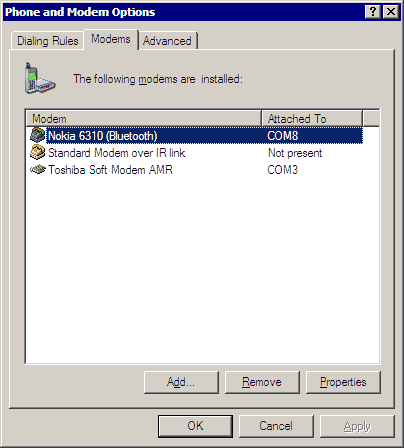 Bluetooth модем у Portege 4000
Bluetooth модем у Portege 4000Во встроенном менеджере Bluetooth по умолчанию у Nokia 6310 сервисы не отображаются. Для того, чтобы связать трубку и ноутбук, необходимо сделать "Refresh Services", после чего уже связать "Dial-up networking" сервис c нужным виртуальным портом на машине. Если порты не заданы, то нужно руками задать их. Перед всем этим необходимо поставить драйверы и софт с CD диска, который поставляется с трубкой, или выкачать Nokia PC Suite с сайта производителя.
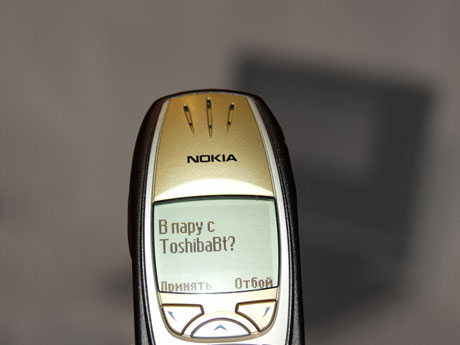 Приглашение на "pairing" с Portege 4000 на Nokia 6310
Приглашение на "pairing" с Portege 4000 на Nokia 6310Одна из странных особенностей связки Nokia 6310 и Portege 4000 проявляется при разрыве GPRS связи. Сколько бы не пыталась система после этого восстановить связь, некие "аппаратные" ошибки этому мешают. Проблема разрешается лишь перезагрузкой системы или вводом и выводом её из hibernate режима. По всей видимости, эту ошибку удастся решить с выходом новых прошивок Nokia.
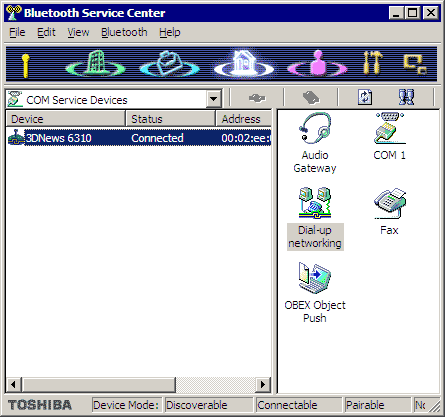 Менеджер Bluetooth (софт из комплекта Portege 4000)
Менеджер Bluetooth (софт из комплекта Portege 4000)Скажем пару слов о настройках интернета через bluetooth. На CD диске с Nokia 6310 поставляется набор ПО PC Suite 4.5 и драйвер для модема. Первый абсолютно не нужен для работы модема, а второй работает только с ИК портом и проводным соединением. Чтобы инсталлировать трубку, нужно вручную добавить устройство "Nokia 6310 (Bluetooth)" из списка модемов, руками же назначив необходимый порт.
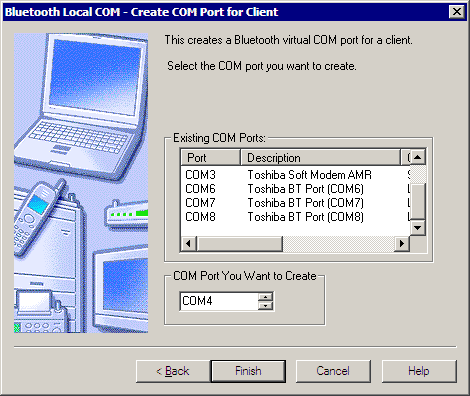 Создаём новый виртуальный COM порт для Bluetooth
Создаём новый виртуальный COM порт для BluetoothПредварительно, порт должен быть создан в утилите Bluetooth Local COM, которая является частью Toshiba Bluetooth Stack.
 Панель настроек GPRS соединения через Beeline
Панель настроек GPRS соединения через BeelineЧтобы настроить GPRS через Beeline на трубке необходимо сделать следующее:
- Задать в телефоне название точки входа (как угодно, например Beeline Internet)
- Указать точку входа GPRS связи internet.beeline.ru
Затем, нужно настроить интернет на ноутбуке. Для этого необходимо создать новое соединение, указав, что в качестве модема используется "Nokia 6310 (Bluetooth)", и что звонить трубке придётся по номеру *99# (без кавычек). Далее, в настройках модема прописывается строка инициализации AT+CGDCONT=1,"IP","internet.beeline.ru", а также DNS 194.067.002.114 и 194.190.195.066. В настройках соединения отключается сжатие заголовков IP и включается использование стандартного шлюза для удалённой сети. После чего вы просто должны будете установить соединение трубки и ноутбука на нужном порту и "позвонить" провайдеру для установки соединения.
Wireless LAN
Наряду с Bluetooth, ноутбук оснащён встроенным контроллером для работы в сетях 802.11b. Специальная утилита для переключения между BT и WLAN поставляется в комплекте. Работа с встроенным WLAN ничем не отличается от работы с обычной Ethernet сетью или PC Card WLAN адаптерами. Производите необходимые настройки сетевого соединения, и ноутбук без особых проблем "цепляется" за беспроводную сеть. Наличие такого контроллера - большой плюс для современного ноутбука. Это позволяет организовать удобный доступ в локальную сеть, не ограничиваясь длиной проводов. Скорость соединения варьируется от 2 до 11 мегабит, в зависимости от условий связи. Позднее мы проведём ряд тестов, и выпустим отдельный отчёт по встроенному WLAN.
Экран и графическая система
Экран Portege 4000 полисиликоновый, номинальное разрешение 1024x768. Масштабирование при использовании более низких разрешений средненькое, на большинстве обычных LCD панелей текст масштабируется более качественно. Что до графики, и масштабирование игр, то тут всё вполне достойно. Динамические показатели панели позволяют играть даже в активные 3D action игры. При масштабировании изображений из 640x480 и 800x600, изображение занимает не весь экран.
Выводом графики у Portege 4000 заведует чип Trident Cyber Blade XP с 16 мегабайтами унифицированной памяти. Это означает, что из 128 мегабайт штатного ОЗУ под нужны графической системы выделяется 16 мегабайт, и система для работы видит оставшиеся 112 Мб. Для того, чтобы полноценно работать с современными приложениями, лучше сразу нарастить ОЗУ до 256 или более мегабайт. Подробнее об этом будет рассказано ниже.
Возможности графического ядра:
- Поддержка функций DirectX 7.0
- Акселерация Direct3D и OpenGL приложений
- Шина AGP 4x
- Частота ядра 133 МГц
- Два блока текстурирования
- Поддержка IDCT и компенсации потока для воспроизведения DVD
Производительность графического ядра вполне позволяет запускать такие игры как Quake 3, Return to Castle Wolfenstein и большинство современных игр, но с минимальными настройками графики.
Смотрим DVD
DVD на экране и большом мониторе, смотрится отлично. Производительности ноутбука хватает с лихвой для воспроизведения дисков такими программами как WinDVD (в комплекте) и PowerDVD XP. Не хватает только выхода на телевизор, чтобы смотреть видео на большом экране.
При автономной работе, батарей ноутбука ноутбук вполне способен проиграть один фильм с DVD диска при полном заряде батареи.
Слушаем ноутбук
Сказать что-то особенное о встроенной звуковой системе ноутбука нельзя. С озвучиванием Windows она справляется на ура, смотреть DVD и слушать музыку в наушниках или через большие колонки можно без особых проблем. Конечно, по сравнению с протестированным нами ранее Satellite 5000 встроенные колонки не идут ни в какое сравнение. В лучшем случае, они предназначены для вывода звука в Windows, но никак не для воспроизведения музыки.
 ИК порт, вход для микрофона, выход на наушники и регулятор громкости
ИК порт, вход для микрофона, выход на наушники и регулятор громкостиЧто действительно удобно у Portege 4000, так это наличие встроенного регулятора громкости. Он расположен на левом боку машины, рядом с ИК портом и выходом на наушники, и регулирует не только громкость в наушниках, но и на колонках. Так что, в любой момент, можно, не пользуясь средствами Windows, сделать звук тише.
Автономная работа и энергопотребление
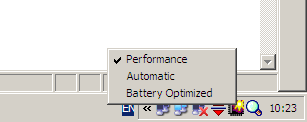 Переключатель SpeedStep и регулятор энергопотреления
Переключатель SpeedStep и регулятор энергопотреления
(2 иконки справа)Батареи у Toshiba Portege 4000 литиево-ионные. При максимальном энергосбережении, на слабо ресурсоёмких задачах ноутбук может проработать до 4 часов. Для настроек энергопотребления у Portege 4000 используется стандартная для всех ноутбуков Toshiba панель, где возможно активизировать один из заводских пресетов или создать собственный. Позволено регулировать такие параметры как энергопотребление процессора, режим работы вентилятора, яркость подсветки и режимы "засыпания" оборудования. Также, система умеет отключать лишнее оборудование (WLAN, сетевую карту), в моменты, когда требуется экономить энергию, и нет необходимости в использовании этих контроллеров.
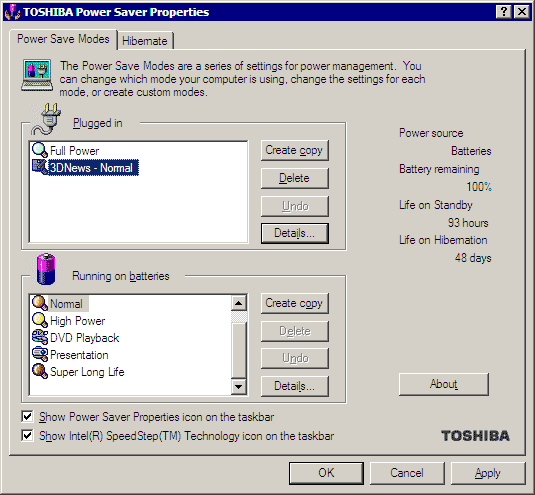 Панель настроек энергопотребления
Панель настроек энергопотребленияПри воспроизведении большинства DVD и видео с CD дисков, нам удалось заставить Portege 4000 проработать около полутора часов, чего достаточно для просмотра большинства фильмов.
Панель настроек энергопотребления, которую можно вызвать, нажав на иконку в виде лупы (или лампочки?) в панели задач, позволяет изменить широкий спектр настроек ноутбука. В частности, уменьшить частоту и энергопотребление процессора посредством технологии Intel SpeedStep, задать время для отключения монитора, жестких дисков и погружения системы в режим сна и hibernate.
Также, возможно регулировать энергопотребление встроенного оборудования, и отключать LAN адаптер и WLAN контроллер, для большей экономии электроэнергии. Если вы решите переустановить штатную Windows'98 на новую WinXP, не забудьте скачать весь софт для контроля за энергопотреблением с сайта Toshiba.
Вскрываем ноутбук
Смена батареи:
 Батарея Toshiba Portege 4000
Батарея Toshiba Portege 4000Ноутбук - не настольный ПК, и вскрывать его слишком часто вам не придётся. Для чего это вообще может понадобиться? Прежде всего, чтобы сменить батарею. Вторая причина - чтобы нарастить память. Третья - сменить жёсткий диск, возможно, в будущем, придётся заменить и встроенный модуль для работы в беспроводных сетях.
 Защёлка, фиксирующая батарею
Защёлка, фиксирующая батареюДля смены батареи у Portege 4000 предусмотрена специальная защёлка на боку. Конструкция достаточно разумная, сдвигаем среднюю часть вниз, защёлку вправо, и батарея выдвигается из выемки. Закрывается в обратной последовательности. Средняя часть работает как блокиратор, то есть не позволяет двигать защёлку вбок.
Наращиваем память:
 Прежде всего, снимаем эту плашку
Прежде всего, снимаем эту плашкуСмена памяти у Portege 4000 - очень простая процедура. В ноутбуке два слота для памяти SO-DIMM PC133, один из которых занят штатными 128 мегабайтами. Чтобы добавить еще один модуль, необходимо снять клавиатуру, которая держится на двух болтах. Болты, в свою очередь, расположены под пластиковой плашкой с кнопками "i" и Power.

 Нужно выкрутить шурупы
Нужно выкрутить шурупыОтключив батарею, необходимо поднять плашку с кнопками плоской отвёрткой. Шурупы выкручиваются маленькой крестовой.
 Снимаем клавиатуру
Снимаем клавиатуру Отгибаем пластиковую защиту
Отгибаем пластиковую защиту Вставляем модуль и защёлкиваем
Вставляем модуль и защёлкиваемПосле проведения процедур, которые мы запечатлели на фото, ноутбук можно собрать в обратной последовательности и закрыть.
Жесткий диск:
На нижней части ноутбука есть несколько прикрученных пластин. Та, что закрыта специальными торксами, к делу отношения не имеет - под ней WLAN адаптер. А вот та, что закрыта крестовыми шурупами, может быть снята для смены жёсткого диска. Под ней обнаруживается удобная конструкция из специального переходника и жесткого диска IBM. Вынуть её просто - достаточно потянуть за специальную пластиковую ручку.
 Жесткий диск в переходнике
Жесткий диск в переходникеВыводы
Нам хотелось бы особо отметить Toshiba Portege 4000. Наряду с высокой, даже по сегодняшним сумасшедшим меркам, производительностью, эта модель имеет отличный запас по автономной работе, хорошую производительность в 3D графике, качественный дисплей, развитые коммуникационные возможности и богатый набор штатного ПО. Ноутбук готов к работе сразу же, будучи подключенным "из коробки". Сдвоенный слот PC Card позволяет устанавливать даже оборудования формата Type III, а встроенное устройство чтения карт SD делает ноутбук удобным для работы с цифровыми камерами и плейерами MP3. Жаль, что эта модель не оснащена выходом на телевизор.
 О каких-либо недостатках Portege 4000 забываешь, стоит взять его в руки. Модель очень лёгкая, даже с встроенным DVD приводом. За компактность, функциональность и техническую продвинутость, мы присуждаем это модели награду "Выбор редактора". Отличный ноутбук для журналиста и менеджера, который просто незаменим там, где важна и компактность, и возможности.
О каких-либо недостатках Portege 4000 забываешь, стоит взять его в руки. Модель очень лёгкая, даже с встроенным DVD приводом. За компактность, функциональность и техническую продвинутость, мы присуждаем это модели награду "Выбор редактора". Отличный ноутбук для журналиста и менеджера, который просто незаменим там, где важна и компактность, и возможности.
Плюсы:
- Компактность, малый вес;
- Функциональность (сдвоенный PC Card, считыватель SD, встроенный DVD);
- Развитые коммуникационные возможности (модем 56K, беспроводная сеть, Bluetooth, Ethernet 10/100 mbit);
- Хорошая матрица (большой запас яркости, 1024x768 при 12")
- Развитые возможности менеджмента энергопотребления;
- Высокая производительность;
- Долго работает от батарей.
Минусы:
- Не хватает выхода на ТВ;
- Спорный метод управления мышкой.
Если Вы заметили ошибку — выделите ее мышью и нажмите CTRL+ENTER.



